Formuła programu Excel: Policz komórki równe
W tym artykule skupimy się na formułach programu Excel do liczenia komórek, które są dokładnie równe określonemu ciągowi tekstowemu lub częściowo równe podanemu ciągowi tekstowemu, jak pokazano poniżej. Po pierwsze, wyjaśni składnię i argumenty formuły, a przykłady pomogą Ci lepiej zrozumieć.
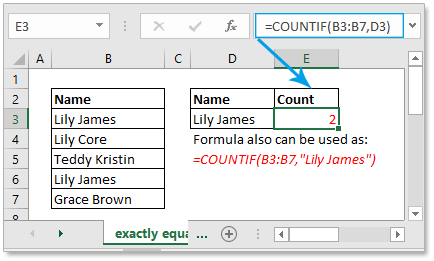

Policz komórki dokładnie równe
Policz komórki częściowo równe
Policz komórki dokładnie równe
Jeśli chcesz policzyć komórki dokładnie odpowiadające podanemu kryterium, możesz wybrać funkcję LICZ.JEŻELI lub SUMA.JEŻELI (w połączeniu z funkcją PORÓWNAJ), aby policzyć komórki dokładnie równe bez rozróżniania wielkości liter lub z uwzględnieniem wielkości liter.
Policz komórki dokładnie równe bez rozróżniania wielkości liter
Wzór ogólny:
| COUNTIF(range, criteria) |
Argumenty
|
Przykład:
Na przykład tutaj jest lista nazwisk, teraz chcesz policzyć liczbę komórek, które dokładnie pasują do „Lily James”, użyj poniższego wzoru:
| =COUNTIF(B3:B7,D3) |
Or
| =COUNTIF(B3:B7,"Lily James") |
W powyższych formułach B3: B7 to zakres, z którego chcesz policzyć komórki, a D3 lub „Lily James” to kryteria, do których muszą pasować komórki.
Prasa Wchodzę klucz, aby uzyskać policzony wynik, patrz pokazany zrzut ekranu:

Policz komórki dokładnie równe z uwzględnieniem wielkości liter
Wzór ogólny:
| SUMPRODUCT((--EXACT(value,range)) |
Argumenty
|
Przykład:
Oto lista nazw produktów, teraz chcesz policzyć liczbę komórek, które dokładnie pasują do „AA-1” z uwzględnieniem wielkości liter, użyj poniższego wzoru:
| =SUMPRODUCT(--EXACT(D11,B11:B15)) |
Or
| =SUMPRODUCT(--EXACT("AA-1",B11:B15)) |
W powyższych wzorach B11: B15 to zakres, z którego chcesz policzyć komórki, a D11 lub „AA-1” to kryteria, do których zliczane komórki muszą pasować.
Prasa Wchodzę klucz, aby uzyskać policzony wynik, patrz pokazany zrzut ekranu:

Policz komórki częściowo równe
Jeśli chcesz policzyć dopasowanie cząsteczek komórek do określonego ciągu tekstowego, możesz również użyć funkcji LICZ.JEŻELI, aby poradzić sobie z tym zadaniem.
Proszę zapoznać się z powyższą częścią, aby zrozumieć składnię formuły i argument funkcji LICZ.JEŻELI. Tutaj podam konkretny przykład, aby wyjaśnić, jak policzyć cząstki komórek równe podanej wartości.
Przykład:
Oto lista owoców, a teraz zadaniem jest policzenie komórek zawierających „an”. Użyj poniższego wzoru:
| =COUNTIF(B3:B7,D3) |
Or
| =COUNTIF(B3:B7,"*an*") |
W powyższych formułach B3: B75 to zakres, z którego chcesz policzyć komórki, a D3 lub „* an *” to kryteria, do których zliczane komórki muszą pasować. * to symbol wieloznaczny wskazujący dowolny ciąg, w tym przypadku * an * oznacza, że komórka zawiera ciąg „an”.
Prasa Wchodzę klucz, aby uzyskać policzony wynik, patrz pokazany zrzut ekranu:

Przykładowy plik
 Kliknij, aby pobrać przykładowy plik
Kliknij, aby pobrać przykładowy plik
Wzory względne
- Liczba komórek nie jest równa
Dzięki funkcji LICZ.JEŻELI możesz liczyć komórki, które nie są równe lub nie zawierają określonej wartości. - Policz komórki równe x lub y
Czasami możesz chcieć policzyć liczbę komórek spełniających jedno z dwóch kryteriów, w tym przypadku możesz użyć funkcji LICZ.JEŻELI. - Policz komórki równe x i y
W tym artykule przedstawiono formułę do liczenia komórek, które w międzyczasie spełniają dwa kryteria. - Policz komórki większe lub mniejsze niż
W tym artykule omówiono, jak używać funkcji LICZ.JEŻELI do zliczania liczby komórek, które są większe lub mniejsze niż liczba
Najlepsze narzędzia biurowe
Kutools dla programu Excel - pomaga wyróżnić się z tłumu
Kutools dla programu Excel oferuje ponad 300 funkcji, Pewność, że to, czego potrzebujesz, jest w zasięgu jednego kliknięcia...

Karta Office - Włącz czytanie i edycję na kartach w Microsoft Office (w tym Excel)
- Jedna sekunda, aby przełączać się między dziesiątkami otwartych dokumentów!
- Zmniejsz liczbę kliknięć myszą każdego dnia, pożegnaj się z dłonią myszy.
- Zwiększa produktywność o 50% podczas przeglądania i edytowania wielu dokumentów.
- Wprowadza wydajne karty do pakietu Office (w tym programu Excel), podobnie jak przeglądarki Chrome, Edge i Firefox.
